町内のお神輿のDVD動画をYouTubeで共有したとき、動画のURLをQRコードにして配りました。
その時、一般的な白黒QRコードで伝えるだけでは少し味気ないなと思いました。
見た人が「これ何だろう?」「こんなQRコードもあるんだ!」と興味を持ってくれるようなQRコードのほうが面白い。
そんな思いから使ってみたのが Clipbox QR というアプリです。
きっかけ:QRコードを少し工夫してみたかった
お神輿動画をYouTubeで共有した当初は、一般的な白黒QRコードを使っていました。
ただ白黒QRコードをつくるだけならば、無料のQRコード作成サイトで簡単にできます。
でも配布用のポストカードを作るうちに、「せっかくならQRコードにもデザイン性を出したい」と感じました。
ちょっと変わったQRコードだと、「こんなQRコードもあるの?」「自分のスマホでも読めるかな?」と、ちょっと試してみたくなる。
お知らせや地域イベントでも、手に取ってもらいやすくなるのではと思ったのです。
Clipbox QRとは
ネットでおしゃれなQRコードを作れるサイトを探したのですが、無料では思ったようなものはなく、アプリも調べてみました。
そこで発見したのがClipbox QR。
Clipbox QR は、iPhone/iPad向けの無料アプリです。
QRコードを作るだけでなく、背景に好きな画像を設定したり、コードの色を変更したりできます。
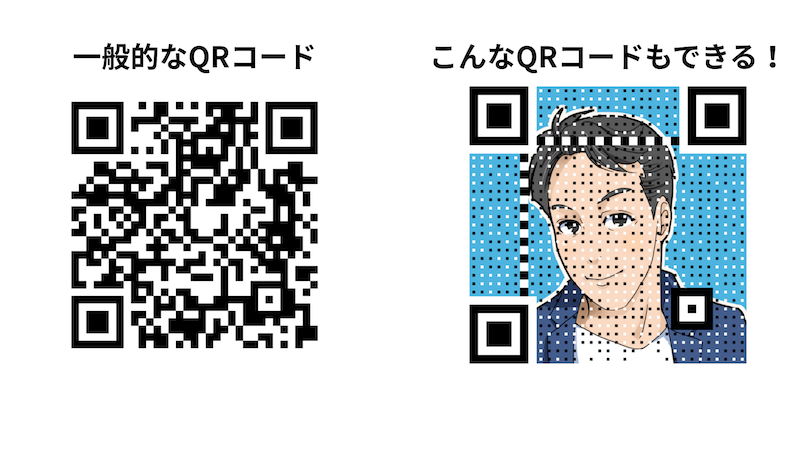
Clipbox QRは2025年10月時点ではアプリ内課金もない無料アプリです。
無料ですが、画面に広告が入ります。
でも、操作を邪魔するような入り方はしないので、それほど気になりません。
アプリ内で読み取りテストもできるため、使う前に「ちゃんと読み取れるか」をすぐに確認できます。
作り方の手順(かんたん3ステップ)
Clipbox QRの使い方はとても簡単!
順番に進めていけば、誰でもおしゃれなQRコードを作れます。
1.背景に使いたい画像を用意する
お神輿や風景など、雰囲気に合う画像を選びます。明るめの画像だとQRコードの黒がしっかり映えます。
背景には、写真そのものよりもアイコン的なデザインがなじみやすくおすすめです。私も町内のお神輿動画では町内のマークを背景にしました。
また、背景の画像は拡大はできても縮小ができないため、余白を多めにとり、少し小さめに作っておくのがコツです。

2.Clipbox QRでURLを入力し、画像を背景に設定する
ユーザーに開いてもらいたいURLを入力して、QRコードの背景画像を選択します。
設定後はプレビューで全体のバランスを確かめて、背景画像をピンチオープンで拡大しながら細部の位置や重なりを確認すると仕上がりがきれいです。
背景が目立ちすぎるとコードが読み取りづらくなります。
その場合は彩度を少し落として整えるのがおすすめです。
シェイプの色は背景画像に近い色にすると印象が柔らかくなります。

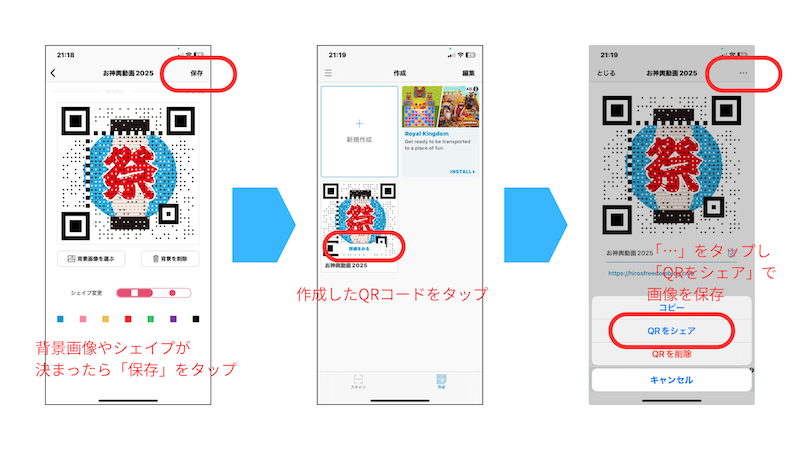
3.コードのカラーを調整し、保存・テストする
「QRをシェア」で保存した後はスマホのカメラやQRリーダーで読み取りテストを行い、スムーズに読み取れるかチェックしておくと安心です。
Clipbox QRでも読み取りの確認ができます。
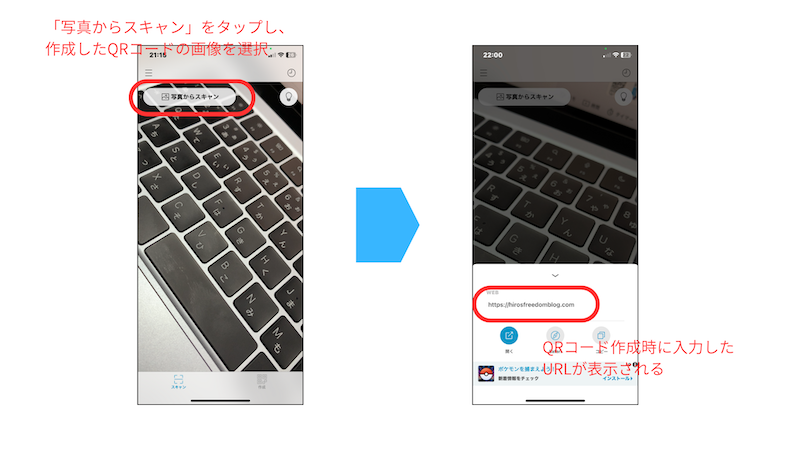
ポストカードと組み合わせてみる
QRコードのデザインをポストカード全体のトーンに合わせると、統一感が出ます。
背景にうっすらお神輿の写真などを使えば、イベントの雰囲気そのままに“見てみたくなる”カードになります。

印刷はL版サイズ+パウチ加工がおすすめです。
飲食店のカウンターやテーブルに置いても傷みにくく、長持ちします。
まとめ
QRコードは情報を運ぶだけでなく、「見てもらうきっかけ」をつくる道具にもなります。
白黒のシンプルなQRコードも便利ですが、少しデザインを工夫するだけで、「便利」から「ちょっと見てみたい」に変わります。
Clipbox QR は、そんな“伝え方のひと工夫”を手軽に試せるアプリです。イベントや町内活動、ショップカードなど、身近な場面で気軽に使ってみてください。





コメント